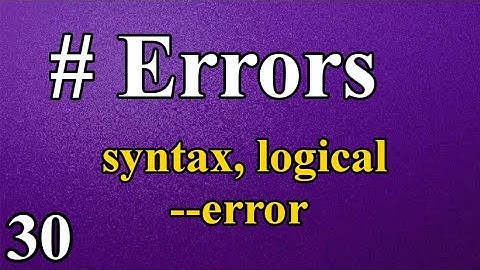| Ketika datang ke masalah dengan pembukaan. File EXE, beberapa orang mengalami kesalahan, sementara yang lain melaporkan bahwa tidak ada yang terjadi saat mereka mencoba membuka file seperti itu. Bahkan ada kasus di mana pengguna menerima pesan yang mengatakan bahwa mereka memiliki virus di sistem mereka. Apa pun penyebabnya, kesalahan ini dapat dengan mudah diperbaiki dengan memilih salah satu dari dua metode yang dijelaskan di bawah ini
Show
Metode 1 – Perbaiki yang rusak. Asosiasi file EXE di Windows 1. Klik di desktop Anda. Sekarang tahan tombol Windows di keyboard Anda dan tekan tombol R untuk membuka kotak dialog Jalankan 2. Buka Command Prompt dengan mengetikkan cmd atau command di kotak dialog 3. Ketik perintah berikut cd\windows 4. Sekarang ketik perintah regedit untuk membuka Editor Registri CATATAN. Jika Anda tidak dapat menggunakan regedit, tekan CTRL+ALT+DEL, lalu pilih Pengelola Tugas. Pilih menu File, tahan tombol CTRL, lalu klik Tugas Baru. Di jendela Command Prompt baru, ketikkan regedit. exe dan tekan Enter 5. Sekarang buka kunci bernama HKEY_CLASSES_ROOT\. exe. Di sisi kanan, klik dua kali pada kunci Default dan ketik exefile di kolom Value data . Sekarang klik OK 6. Pergi ke HKEY_CLASSES_ROOT\exefile\Shell\open\command. Di sisi kanan layar, ubah nilai kunci Default ke yang ditampilkan di bawah ini “%1” %* 7. Keluar dari Peninjau Suntingan Registri, lalu mulai ulang komputer Anda. Sekarang Anda harus dapat membuka. File EXE biasanya
Metode 2 – Perbaiki yang rusak. Asosiasi file EXE di Windows 1. Klik pada area kosong di desktop Anda. Kemudian, tahan tombol Windows di keyboard dan tekan tombol R untuk membuka kotak dialog Jalankan 2. Buka Command Prompt dengan mengetikkan cmd atau command di kotak dialog 3. Coba ketikkan teks di bawah ini di Command Prompt asosiasi. exe = file exe Ini akan membantu memulihkan. Asosiasi jenis file EXE ke default yang direkomendasikan Microsoft dan memungkinkan Anda untuk membuka kembali program dan file yang dapat dieksekusi tanpa mendapatkan prompt "Buka dengan ..." File EXE bukanlah dokumen dalam pengertian bisnis tradisional; . Banyak dari program ini, seperti Internet Explorer dan aksesori Kalkulator, hadir dengan sistem operasi; . Anda dapat meluncurkan program apa pun, seperti spreadsheet, pemutar media, atau klien email, dengan membukanya menggunakan beberapa teknik berbeda, semuanya mudah dipelajari dalam beberapa menit latihan. Metode Langsung - Windows
Metode Langsung - Baris Perintah
Metode Langsung - Media yang Dapat Dilepas
Metode Tidak Langsung
|

Pos Terkait
Periklanan
BERITA TERKINI
Toplist Popular
#1
#2
#3
#4
#5
#6
#7
#8
#9
Periklanan
Terpopuler
Periklanan
Tentang Kami
Dukungan

Copyright © 2024 membukakan Inc.